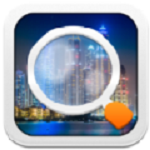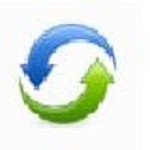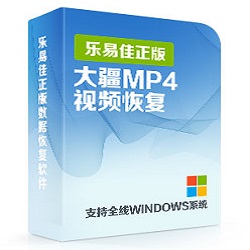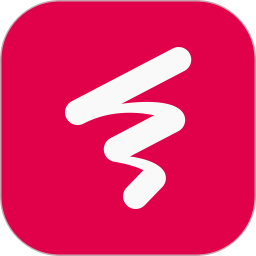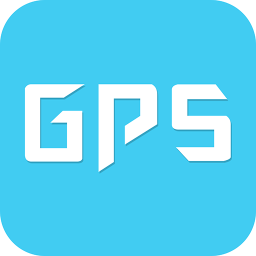FinalData v3.0.8.1201 中文版
免费软件- 软件大小:5.8M
- 软件语言:简体中文
- 更新时间: 2021-12-24
- 软件类型:国产软件
- 运行环境:win系统
- 软件等级 :
大雀下载地址
- 介绍说明
- 下载地址
- 相关推荐
FinalData免费版是一款数据恢复软件,当用户把文件误删的时候即可进行恢复,让您的文件不会丢失。此外用户还可以在FinalData软件内对文件进行远程操控恢复,为更多的用户带来了使用上的便利。
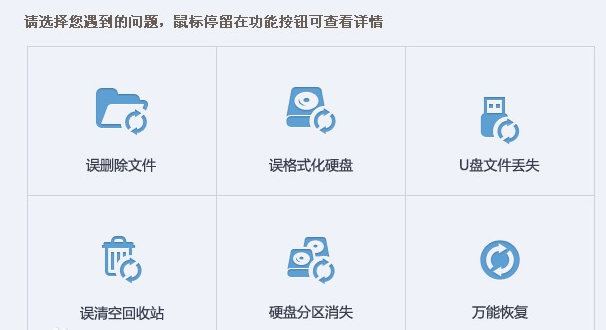
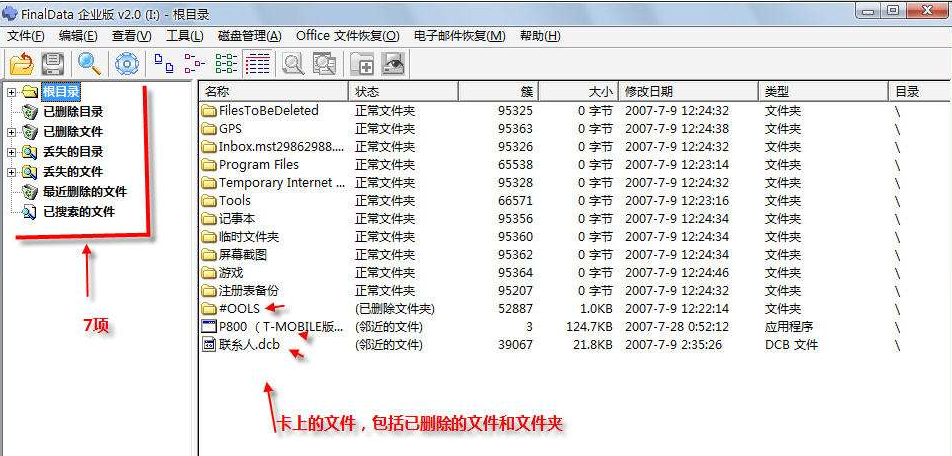
2、一般来说,只要没有被覆盖的数据,使用Finaldata都是可以完全恢复
3、支持电脑硬盘、U盘、移动硬盘、手机、内存卡等几乎所有存储设备上的文件/数据恢复
4、支持恢复因各类原因丢失的文件,包括但不仅限于误删除的文件,误格式化的数据,误Ghost操作后的数据丢失,U盘提示“文件或目录损坏且无法读取”等
5、支持通过直接扫描目标磁盘抽取并恢复出文件信息(包括文件名、文件类型、原始位置、创建日期、删除日期、文件长度等)

数据恢复大师不会覆盖或发送您存储设备中的任何资料。真正安全恢复,不损坏任何资料。
文件恢复
快速恢复不小心删除的文件或因清空垃圾桶而导致的文件丢失。可选择您想恢复的文件格式以节约时间。
恢复前预览
可在恢复前预览图片、办公文件以及其他文件,以确保恢复文件的质量及内容。
格式化恢复
扫描整个分区,列出所有文件,针对分区被格式化或无法正常访问等情况。也是文件恢复的补充方案。
扫描结果与重复使用
自动保存扫描结果,可留待下次使用,免除再次扫描。
分区恢复
扫描整个磁盘,获得全部的分区信息,对每个分区都进行完全、彻底的扫描。
扫描结果查找
可通过文件名称以及大小快速查找目标文件。
创建镜像
克隆一个分区镜像。当分区直接读取缓慢时或需要备份的状态下使用。
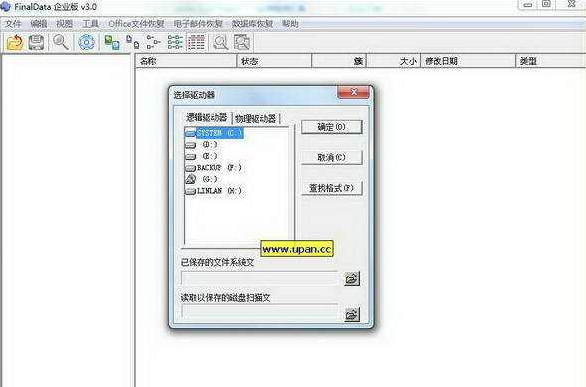
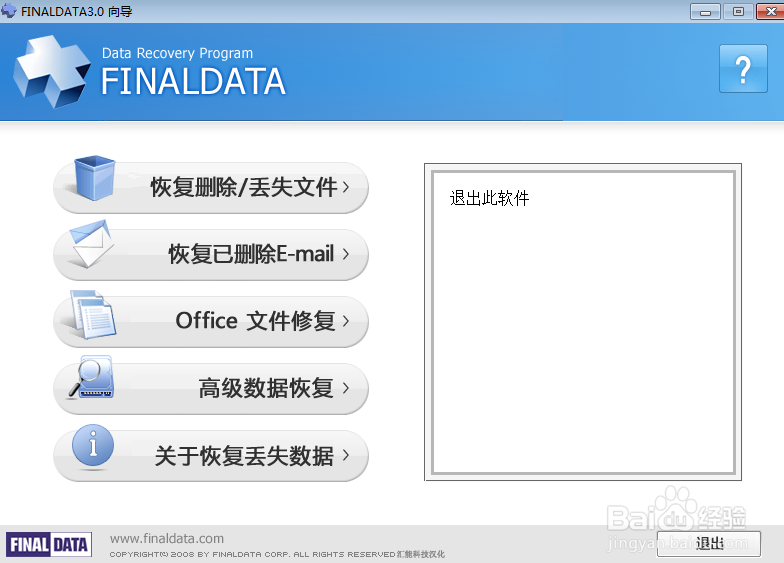
选择第一个《恢复已经删除的文件》
恢复已经删除的文件和还原Windows回收站的文件。
其它两个选项耗时比较长
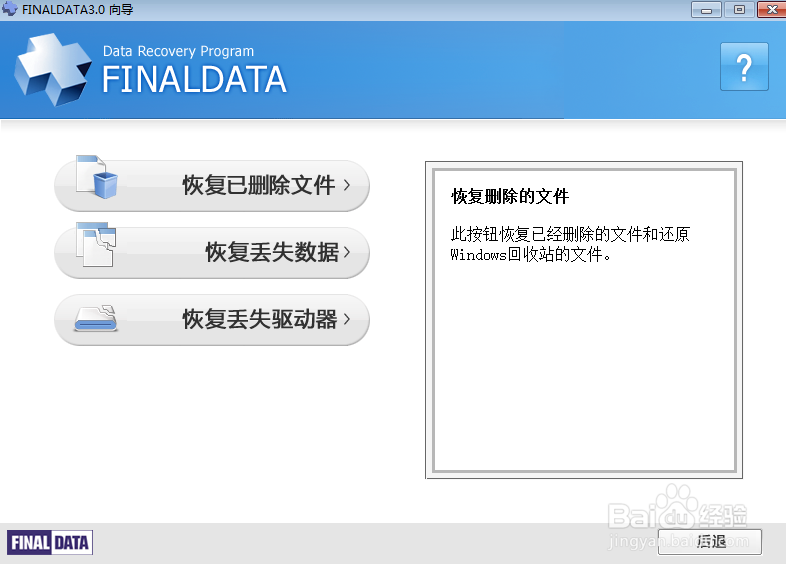
选择你要搜索删除文件的驱动器(C盘 D盘等)
当你选择后,点解"扫描按钮"开始搜索删除文件。
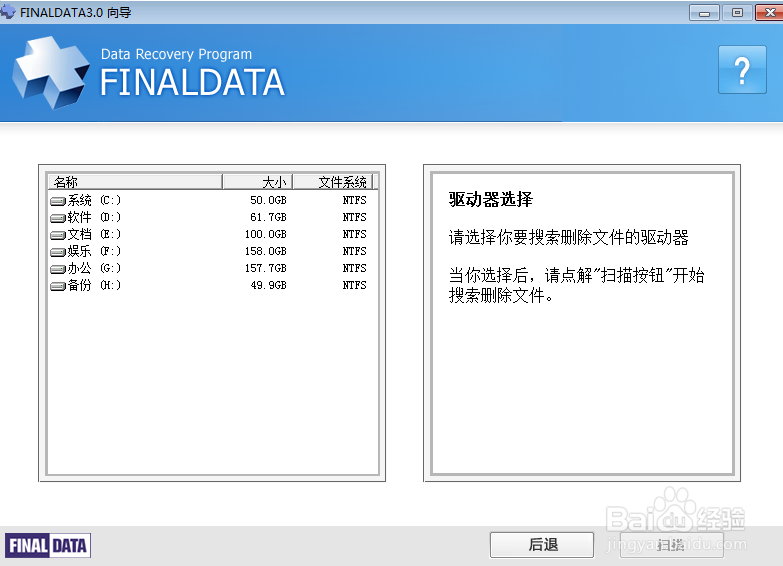
扫描结束,显示搜索结果。
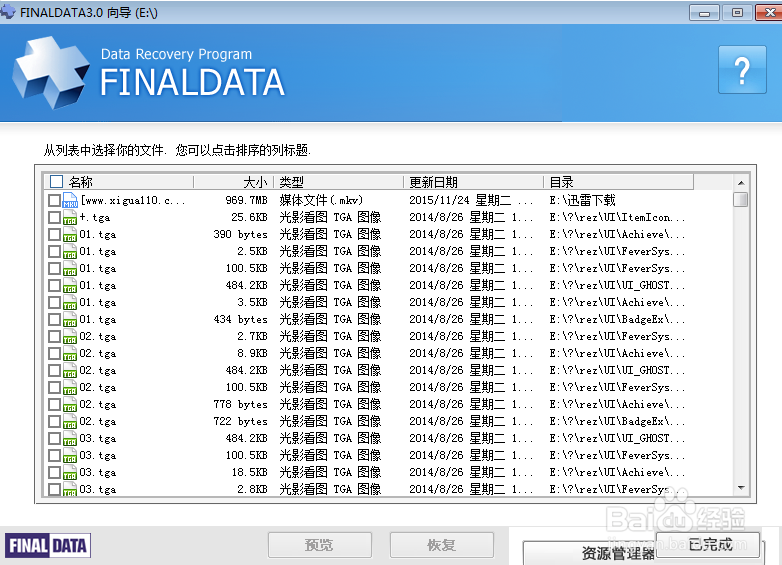
选择你要恢复的数据(文件、图片、视频等)
然后选择你要保存的路径。
点击确定就大功告成了。
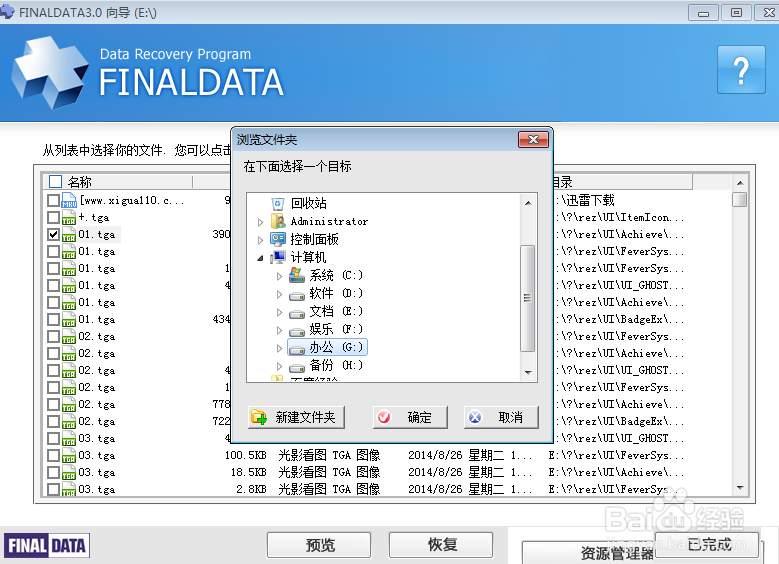
可以恢复邮件、office文件 高级数据恢复等。
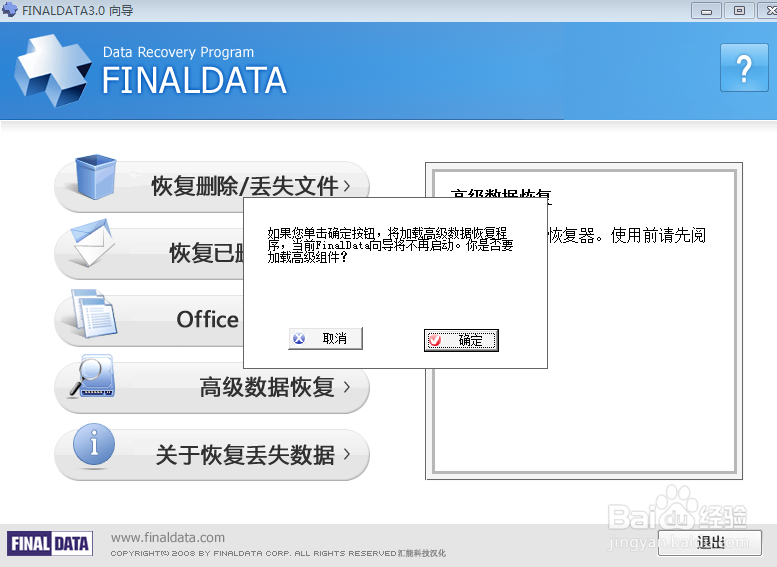
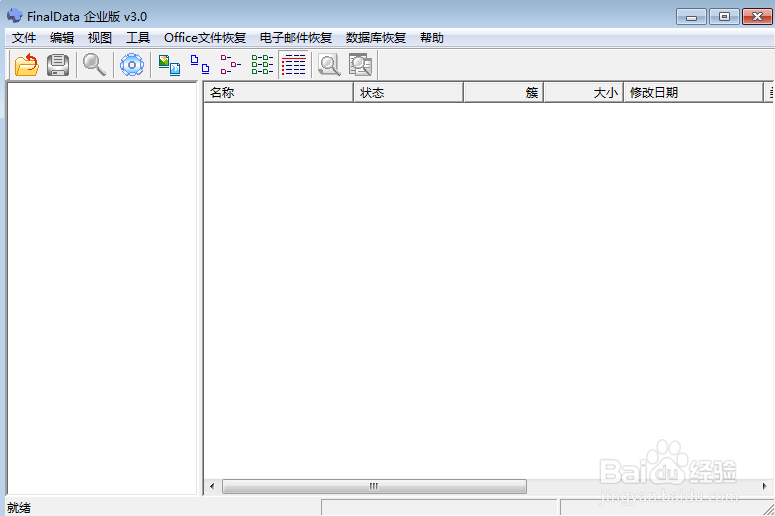
恢复丢失数据
以FinalData 2.0企业版为例介绍恢复丢失的数据的方法:
第1步,在开始菜单中依次单击“所有程序”→FinalData→FinalData Enterprise 2.0菜单项,打开“FinalData企业版”窗口。然后依次单击“文件”→“打开”菜单命令。
第2步,打开“选择驱动器”对话框,在“逻辑驱动器”选项卡中选中要恢复数据的硬盘分区,并单击“确定”按钮。
第3步,FinalData开始扫描所选中硬盘分区中已被删除的数据,扫描结束后会打开“选择要搜索的簇范围”对话框。搜索簇需要较长的时间,不过仍然强烈建议进行全面搜索。因为尽管取消搜索簇以后也能显示出丢失的数据,但不能最大限度地对这些数据进行恢复。单击“确定”按钮。
第4步,在FinalData程序窗口左窗格中展开要修复文件所在的文件夹,然后在右窗格中右键单击要恢复的文件,选择“恢复”命令。
第5步,打开“选择要保存的文件夹”对话框,选中除所恢复的数据所在分区以外的任意安全位置,单击“保存”按钮。
第6步,完成恢复以后,用户可以打开所选择的保存文件夹,以便查看恢复得到的文件。
因为丢失的数据在恢复之后,都是以文件类型重新归类的,并不是按照原来文件夹的形式存在的。您可以打开已经恢复好的数据,根据文件类型查找你所要的数据。
2、恢复的数据应该存放到哪里?可以恢复到原盘吗?
当用户在恢复数据的时候,请不要将数据恢复到您之前丢失文件的盘符中,应该将数据恢复到其他的盘,以免数据被覆盖。
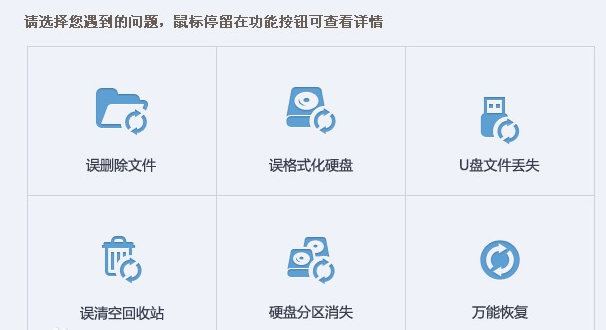
【软件介绍】
FinalData具有强大的数据恢复功能当文件被误删除(并从回收站中清除)、FAT表或者磁盘根区被病毒侵蚀造成文件信息全部丢失、物理故障造成FAT表或者磁盘根区不可读,以及磁盘格式化造成的全部文件信息丢失之后,FinalData都能够通过直接扫描目标磁盘抽取并恢复出文件信息(包括文件名、文件类型、原始位置、创建日期、删除日期、文件长度等),用户可以根据这些信息方便地查找和恢复自己需要的文件。甚至在数据文件已经被部分覆盖以后,专业版FinalData也可以将剩余部分文件恢复出来。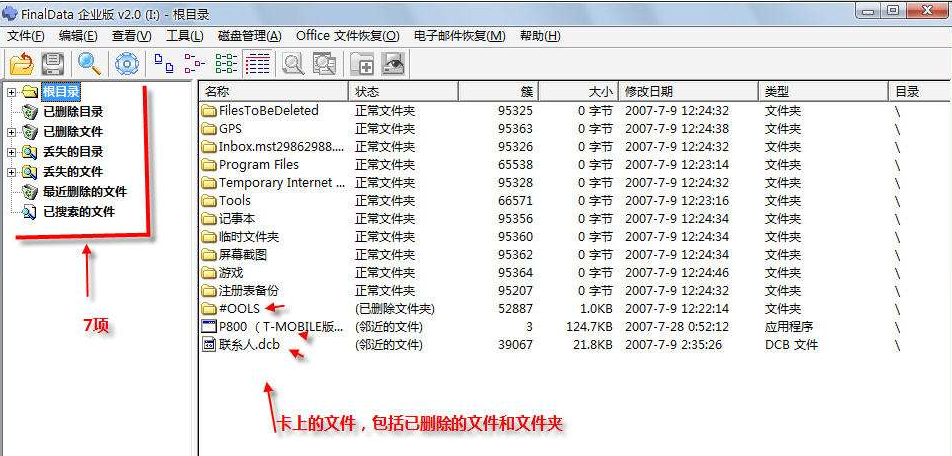
【软件特色】
1、扫描速度快,恢复效果好,操作简易2、一般来说,只要没有被覆盖的数据,使用Finaldata都是可以完全恢复
3、支持电脑硬盘、U盘、移动硬盘、手机、内存卡等几乎所有存储设备上的文件/数据恢复
4、支持恢复因各类原因丢失的文件,包括但不仅限于误删除的文件,误格式化的数据,误Ghost操作后的数据丢失,U盘提示“文件或目录损坏且无法读取”等
5、支持通过直接扫描目标磁盘抽取并恢复出文件信息(包括文件名、文件类型、原始位置、创建日期、删除日期、文件长度等)

【功能介绍】
只读模式数据恢复大师不会覆盖或发送您存储设备中的任何资料。真正安全恢复,不损坏任何资料。
文件恢复
快速恢复不小心删除的文件或因清空垃圾桶而导致的文件丢失。可选择您想恢复的文件格式以节约时间。
恢复前预览
可在恢复前预览图片、办公文件以及其他文件,以确保恢复文件的质量及内容。
格式化恢复
扫描整个分区,列出所有文件,针对分区被格式化或无法正常访问等情况。也是文件恢复的补充方案。
扫描结果与重复使用
自动保存扫描结果,可留待下次使用,免除再次扫描。
分区恢复
扫描整个磁盘,获得全部的分区信息,对每个分区都进行完全、彻底的扫描。
扫描结果查找
可通过文件名称以及大小快速查找目标文件。
创建镜像
克隆一个分区镜像。当分区直接读取缓慢时或需要备份的状态下使用。
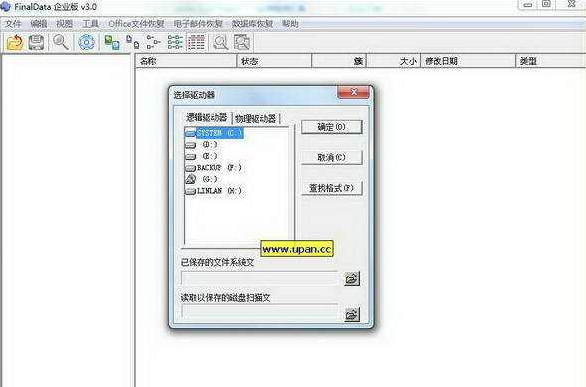
【使用教程】
选择第一项《恢复已删除/丢失的文件》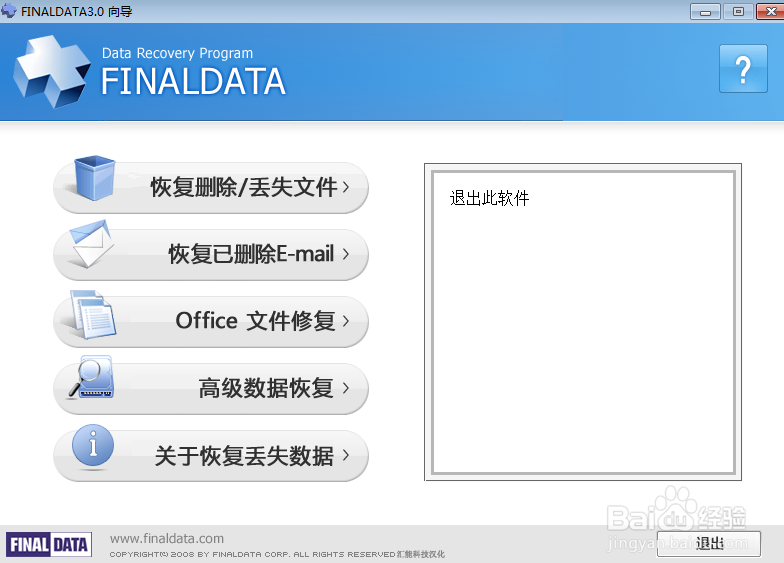
选择第一个《恢复已经删除的文件》
恢复已经删除的文件和还原Windows回收站的文件。
其它两个选项耗时比较长
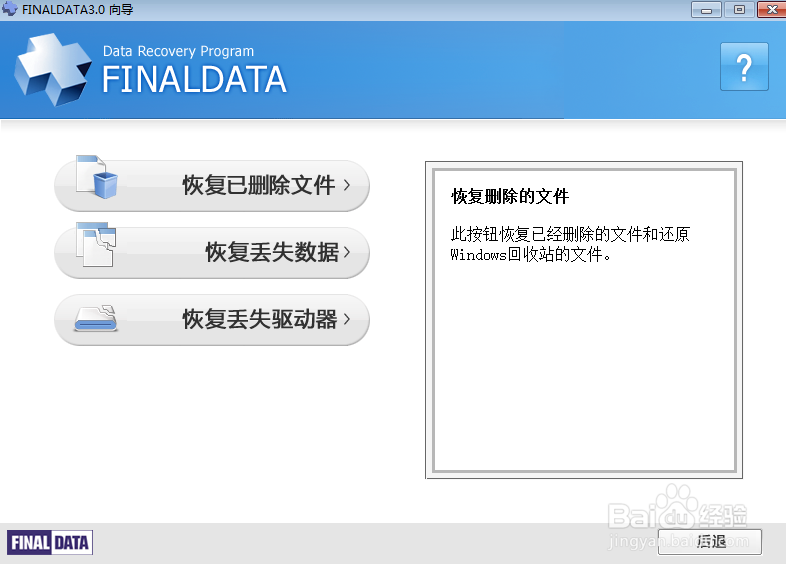
选择你要搜索删除文件的驱动器(C盘 D盘等)
当你选择后,点解"扫描按钮"开始搜索删除文件。
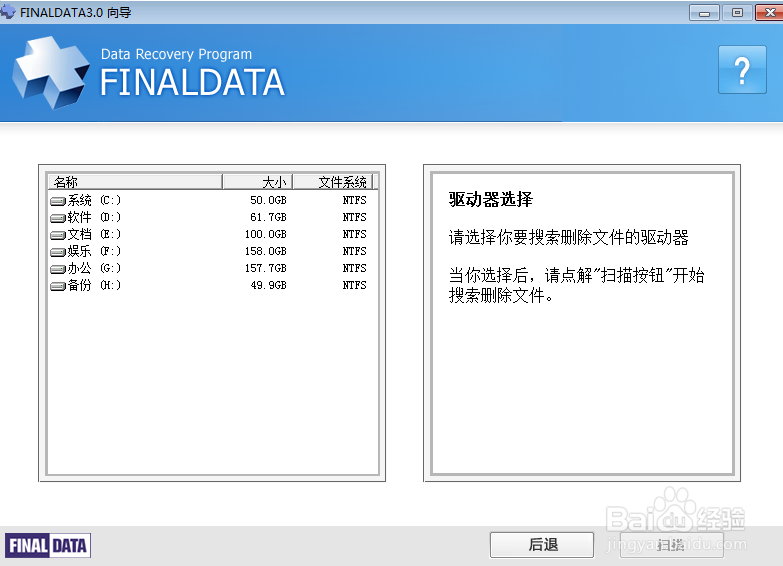
扫描结束,显示搜索结果。
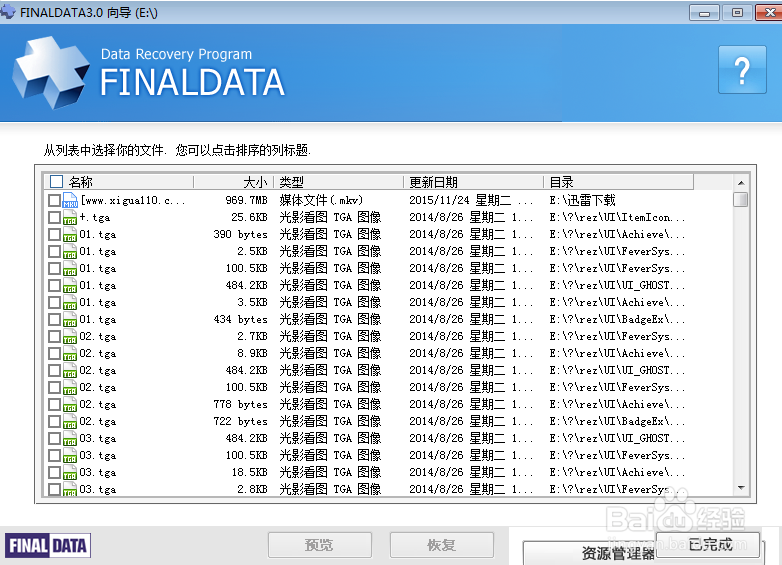
选择你要恢复的数据(文件、图片、视频等)
然后选择你要保存的路径。
点击确定就大功告成了。
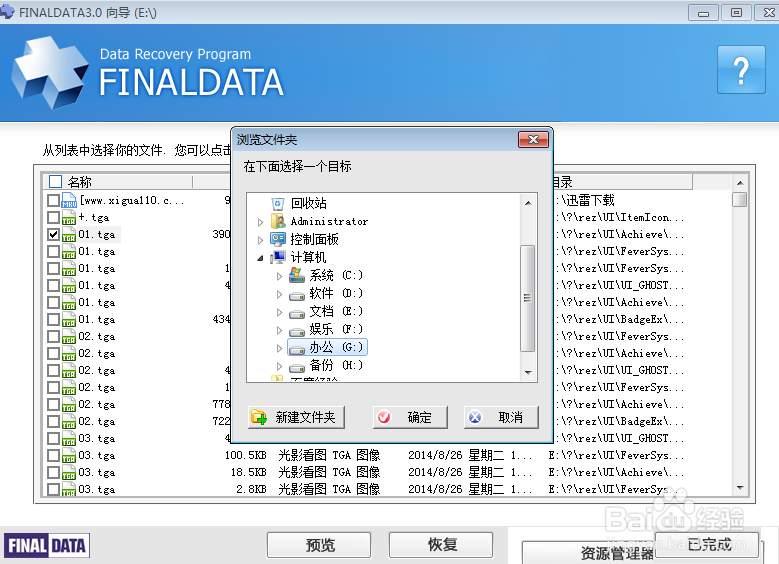
可以恢复邮件、office文件 高级数据恢复等。
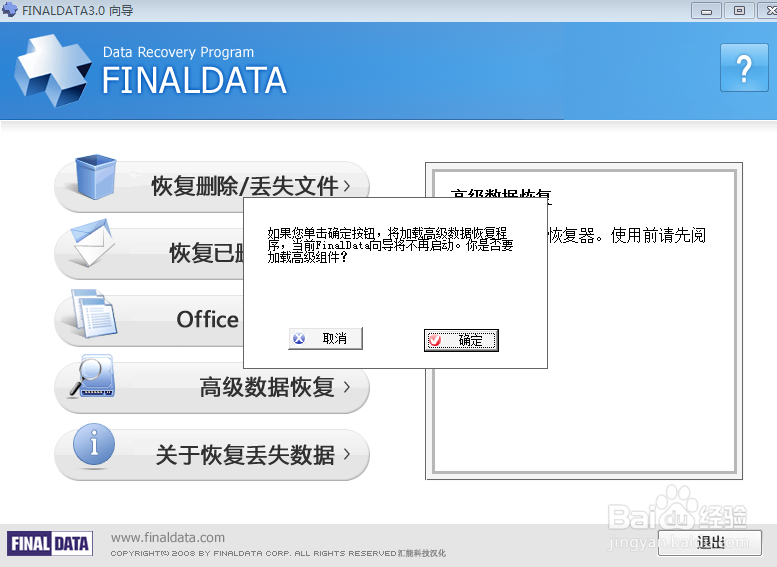
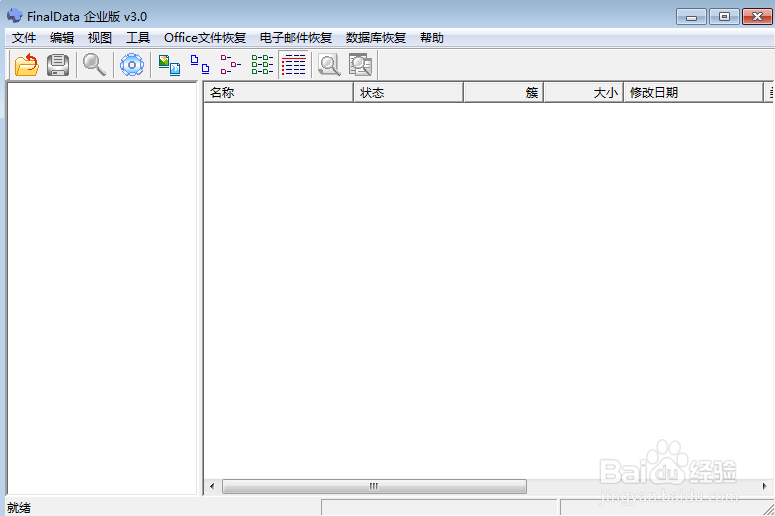
恢复丢失数据
以FinalData 2.0企业版为例介绍恢复丢失的数据的方法:
第1步,在开始菜单中依次单击“所有程序”→FinalData→FinalData Enterprise 2.0菜单项,打开“FinalData企业版”窗口。然后依次单击“文件”→“打开”菜单命令。
第2步,打开“选择驱动器”对话框,在“逻辑驱动器”选项卡中选中要恢复数据的硬盘分区,并单击“确定”按钮。
第3步,FinalData开始扫描所选中硬盘分区中已被删除的数据,扫描结束后会打开“选择要搜索的簇范围”对话框。搜索簇需要较长的时间,不过仍然强烈建议进行全面搜索。因为尽管取消搜索簇以后也能显示出丢失的数据,但不能最大限度地对这些数据进行恢复。单击“确定”按钮。
第4步,在FinalData程序窗口左窗格中展开要修复文件所在的文件夹,然后在右窗格中右键单击要恢复的文件,选择“恢复”命令。
第5步,打开“选择要保存的文件夹”对话框,选中除所恢复的数据所在分区以外的任意安全位置,单击“保存”按钮。
第6步,完成恢复以后,用户可以打开所选择的保存文件夹,以便查看恢复得到的文件。
【常见问答】
1、为什么扫描之后看不到之前命名的文件夹名称,数据都以0001、0002…重新命名?因为丢失的数据在恢复之后,都是以文件类型重新归类的,并不是按照原来文件夹的形式存在的。您可以打开已经恢复好的数据,根据文件类型查找你所要的数据。
2、恢复的数据应该存放到哪里?可以恢复到原盘吗?
当用户在恢复数据的时候,请不要将数据恢复到您之前丢失文件的盘符中,应该将数据恢复到其他的盘,以免数据被覆盖。
下载地址
- PC版
- 电信高速下载
- 联通高速下载
- 广东电信下载
- 山东电信下载
默认解压密码:www.daque.cn
如需解压,请在本站下载飞压软件进行解压!
相关推荐
本类排名
- 1 易我数据恢复免费版
- 2 微信恢复工具mmrecovery
- 3 Free iPhone Data Recovery(免费iPhone数据恢复软件) V6.6.1.6
- 4 RS Word Recovery中文版 v2.6 官方版
- 5 RS Photo Recovery最新版 v4.7 官方版
- 6 IUWEshare Photo Recovery Wizard(数码照片恢复工具) V7.9.9.9
- 7 iLike Android Data Recovery Pro最新版 v2.1.1.9 官方版
- 8 金松移动硬盘恢复大师下载 v1.0 免费版
- 9 iLike USB Flash Drive Data Recovery最新版 v9.0.0.0 官方
- 10 iLike Camera Photo Recovery最新版 v1.5.8.9 官方版